142회
엑셀 파일 '자동 취합' + 드릴스루 대시보드 만들기 | 파워 BI 기초 특강 3주차
강의노트
댓글(3)
강의 자료
- [라이브강의] 초보자를 위한 파워 BI 대시보드 만들기 | 3주차예제파일
👉이번 특강 완성 파일은 영상 하단 댓글 링크에서 제공합니다.
보충 자료
- 이번 강의는 MS에서 무료로 제공하는 파워BI 데스크탑에서 실습 가능합니다.
단, "웹 공유(게시)" 기능은 파워BI 웹 버전에서 회사 계정으로 무료 회원가입 후 사용 가능하며, 개인 이메일(예: Naver, Gmail 등..)의 경우 파워BI 웹 버전 회원 가입이 제한됩니다.
Mac 사용자는 파워BI 웹 무료 버전에서 실습 가능하나, 화면 레이아웃이 일부 다를 수 있습니다.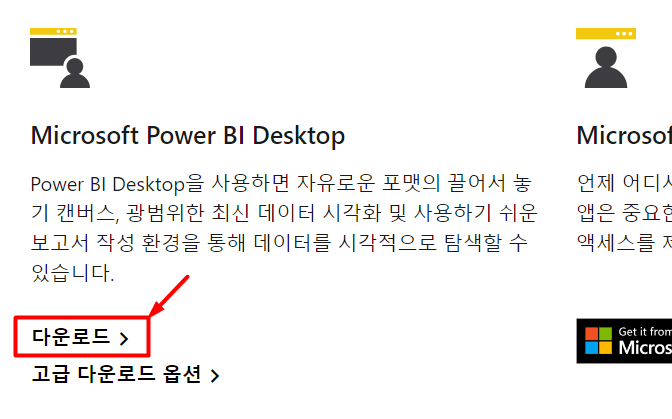
[Microsfot Power BI Desktop] 의 '다운로드' 버튼을 클릭하면 마이크로소프트 스토어로 이동합니다. - 2주차부터 실습을 시작할 경우, 실습을 시작하기 전 원본 데이터를 불러오는 엑셀 파일의 경로를 설정해야 합니다.
파워 BI 실습파일(.pbix)을 실행한 후, 우측 [데이터] 패널에서 "#Path" 를 우클릭 - "쿼리 편집"으로 이동합니다.
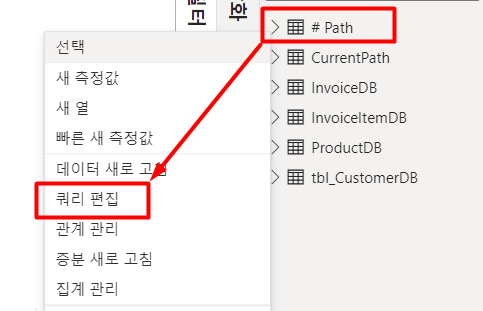 쿼리 편집기가 실행되면 "#Path"의 경로를 실습에 사용할 엑셀 파일이 있는 경로로 변경한 후, [파일] - [닫기 및 적용]으로 경로를 수정해주세요!
쿼리 편집기가 실행되면 "#Path"의 경로를 실습에 사용할 엑셀 파일이 있는 경로로 변경한 후, [파일] - [닫기 및 적용]으로 경로를 수정해주세요!
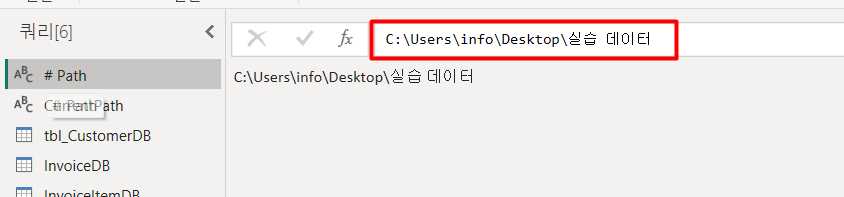
관련 강의
버전 안내
이번 강의는 일부 버전에서 실습이 제한됩니다.윈도우 : Microsoft Store에서 제공하는 파워 BI Desktop 무료 버전에서 실습 가능합니다. 단, "게시" 기능은 파워 BI 웹 무료 버전에서 회사 계정으로 로그인 후 사용 가능합니다.Mac : 파워 BI 웹 무료 버전에서 실습 가능합니다. (파워 BI Desktop은 윈도우에서만 제공됩니다.)시간대별 목차
- ----- 1교시 -----
- 완성 파일 살펴보기00:00
- 3주차 실습파일 경로 설정하기02:40
- 상세 정보를 표시할 새 페이지 만들기04:28
- 폴더 내 파일 자동 취합 쿼리 만들기05:18
- 파일 병합 사용 시 주의사항08:50
- 고객 후기 DB 관계 설정하기12:05
- 데이터 실시간 갱신 확인하기13:20
- 성별/연령대/평점별 차트 만들기16:20
- 고객 후기 테이블 만들기19:21
- URL 주소에서 그림을 바로 출력하기23:03
- 제품 상세정보 카드 만들기25:43
- 차트/카드간 상호작용 설정하기28:03
- ----- 2교시 -----
- 워드 클라우드 추가하기 - 무료 계정 가능31:26
- 차트 축 정렬방향 바꾸기34:02
- 성별/연령대/평점별 차트 꾸미기35:25
- 페이지에 드릴 스루 적용하기38:28
- 드릴 스루 적용 시 페이지 변경사항44:53
- 드릴 스루 이동 버튼 만들기45:54
- 파워 BI 보고서 동작 테스트50:11
- 날짜-월 표시 문제 해결하기51:18
- 파워BI 보고서 전체 공유하기57:52
- ----- Q&A -----
- 피벗테이블 레이아웃을 테이블로 표시하는 방법59:54
- 차트의 비어있는 항목을 항상 표시하는 방법01:00:37
- 이번 강의는 MS에서 무료로 제공하는 파워BI 데스크탑에서 실습 가능합니다.
로그인
지금 가입하고 댓글에 참여해보세요!
3 댓글
강의노트
강의 자료
- [라이브강의] 초보자를 위한 파워 BI 대시보드 만들기 | 3주차예제파일
👉이번 특강 완성 파일은 영상 하단 댓글 링크에서 제공합니다.
💡 보충 자료 보기 (클릭!)시간대별 목차
- ----- 1교시 -----
- 완성 파일 살펴보기00:00
- 3주차 실습파일 경로 설정하기02:40
- 상세 정보를 표시할 새 페이지 만들기04:28
- 폴더 내 파일 자동 취합 쿼리 만들기05:18
- 파일 병합 사용 시 주의사항08:50
- 고객 후기 DB 관계 설정하기12:05
- 데이터 실시간 갱신 확인하기13:20
- 성별/연령대/평점별 차트 만들기16:20
- 고객 후기 테이블 만들기19:21
- URL 주소에서 그림을 바로 출력하기23:03
- 제품 상세정보 카드 만들기25:43
- 차트/카드간 상호작용 설정하기28:03
- ----- 2교시 -----
- 워드 클라우드 추가하기 - 무료 계정 가능31:26
- 차트 축 정렬방향 바꾸기34:02
- 성별/연령대/평점별 차트 꾸미기35:25
- 페이지에 드릴 스루 적용하기38:28
- 드릴 스루 적용 시 페이지 변경사항44:53
- 드릴 스루 이동 버튼 만들기45:54
- 파워 BI 보고서 동작 테스트50:11
- 날짜-월 표시 문제 해결하기51:18
- 파워BI 보고서 전체 공유하기57:52
- ----- Q&A -----
- 피벗테이블 레이아웃을 테이블로 표시하는 방법59:54
- 차트의 비어있는 항목을 항상 표시하는 방법01:00:37



